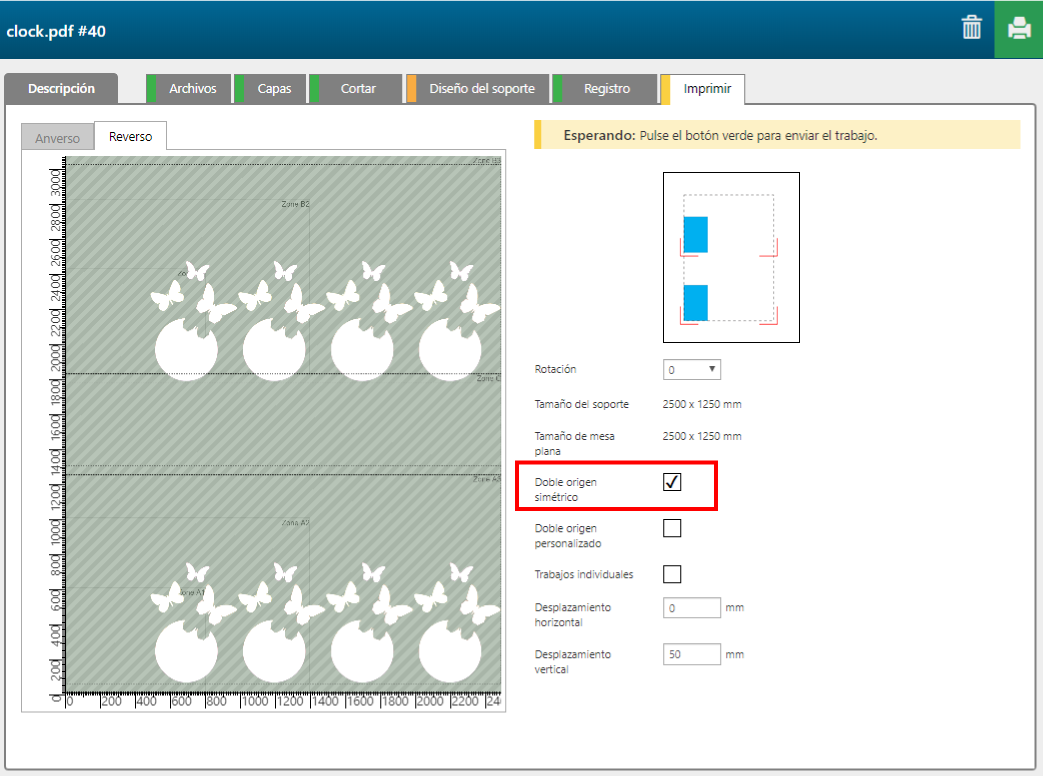La fórmula [Imprimir en objetos] le permite imprimir en objetos precortados.
En el próximo ejemplo, el PDF contiene la siguiente información:
Una capa con la imagen en color para imprimir sobre los objetos.
Una capa con la información de registro empleada para disponer correctamente los objetos al imprimir.
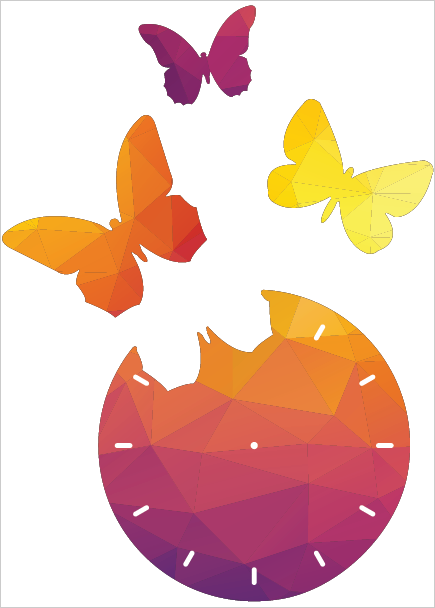
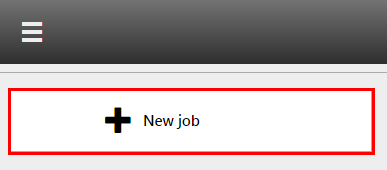
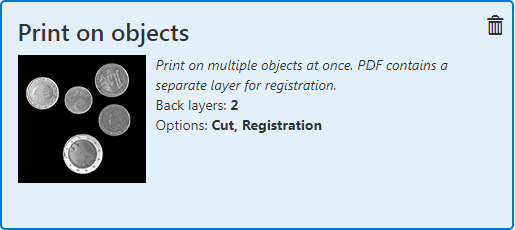
Compruebe/seleccione los ajustes para:
[Impresora]
[Material]
[Modo de impresión]
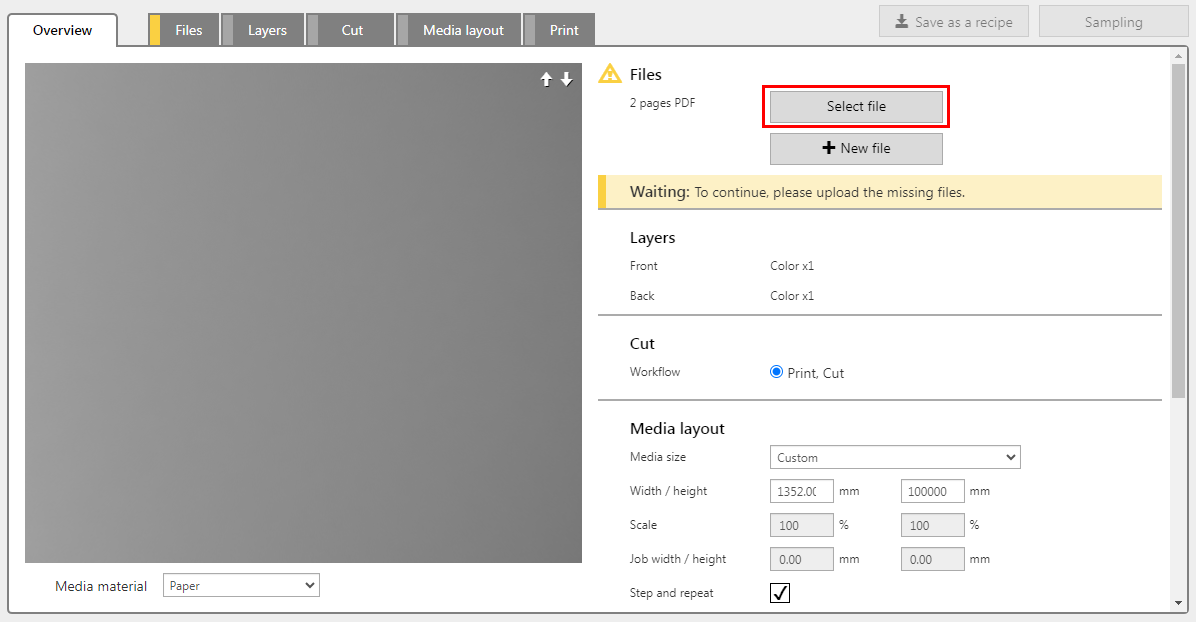
La fórmula asigna automáticamente los ajustes por capa. Revise y cambie los ajustes si es preciso.
La fórmula [Imprimir en objetos] consta de 2 capas impresas en el reverso del material.
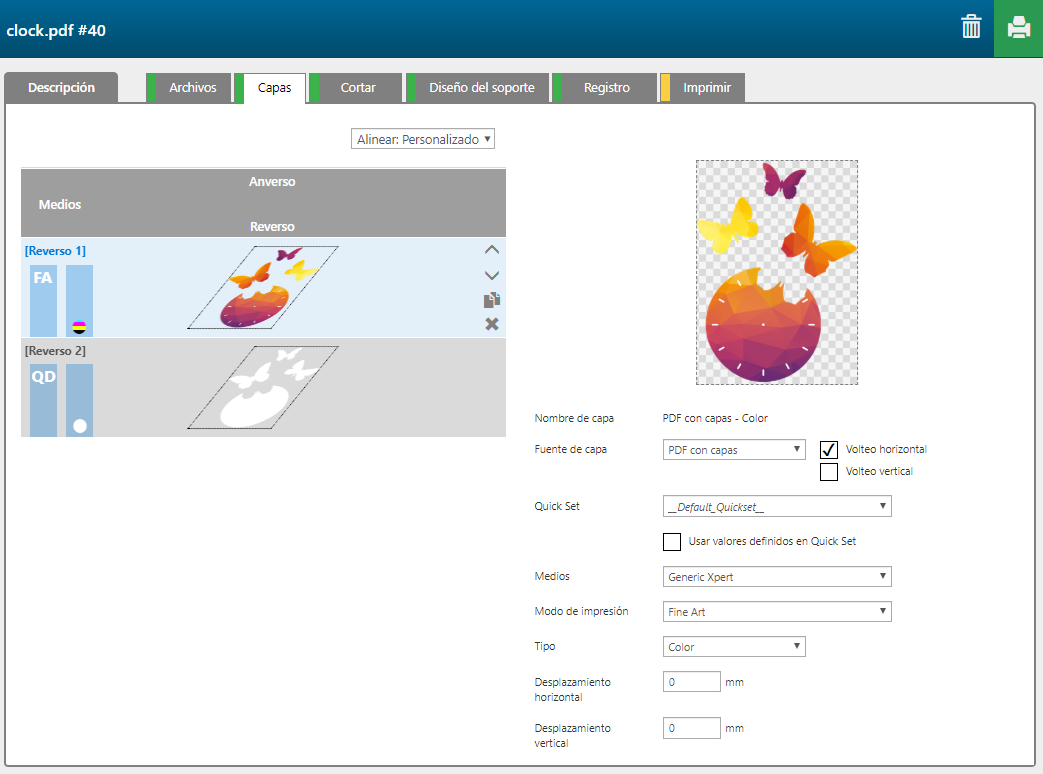
|
Número de capa |
[Nombre de capa] |
[Fuente de capa] |
[Modo de impresión] |
Observación |
|---|---|---|---|---|
|
[Reverso] 1 |
PDF with layers - Color |
PDF with layers |
Fine Art |
La imagen se imprime en CMYK. |
|
[Reverso] 2 |
PDF with layers - Shape detect white |
PDF with layers |
Quality-Density W only |
Toda la forma de la imagen se imprime en blanco. |
Para esta aplicación se utilizan piezas precortadas, de ahí que marquemos la casilla [Omitir envío de corte].
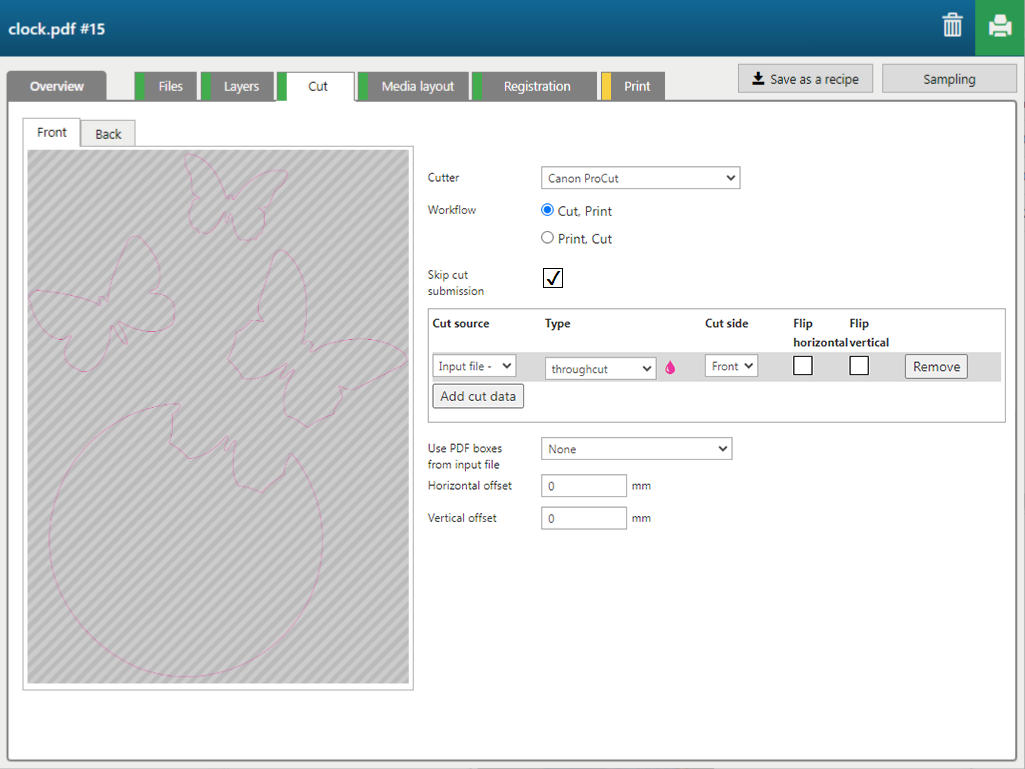
En el ejemplo siguiente se imprimirán 4 copias.
Si modifica los ajustes de esta ficha, haga clic en [Confirmar ajustes] para confirmarlos.
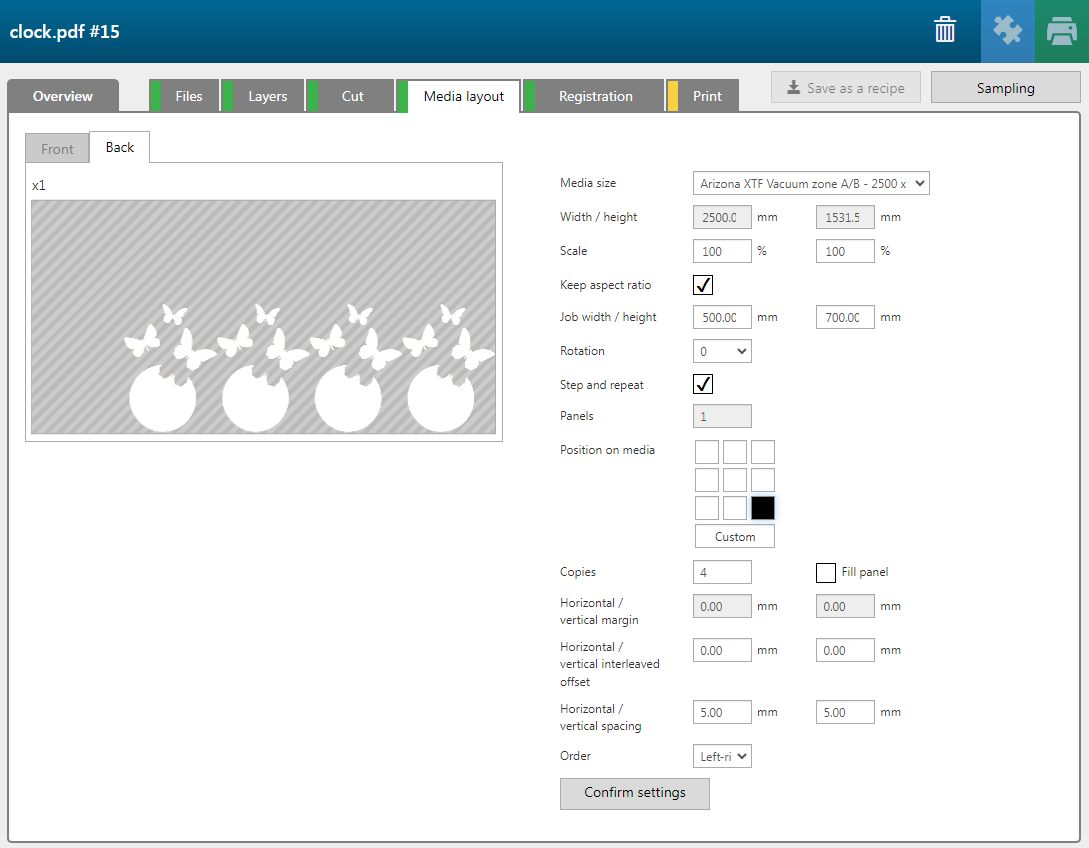
De manera predeterminada, la capa de corte, creada en el paso 5, es la capa de registro.
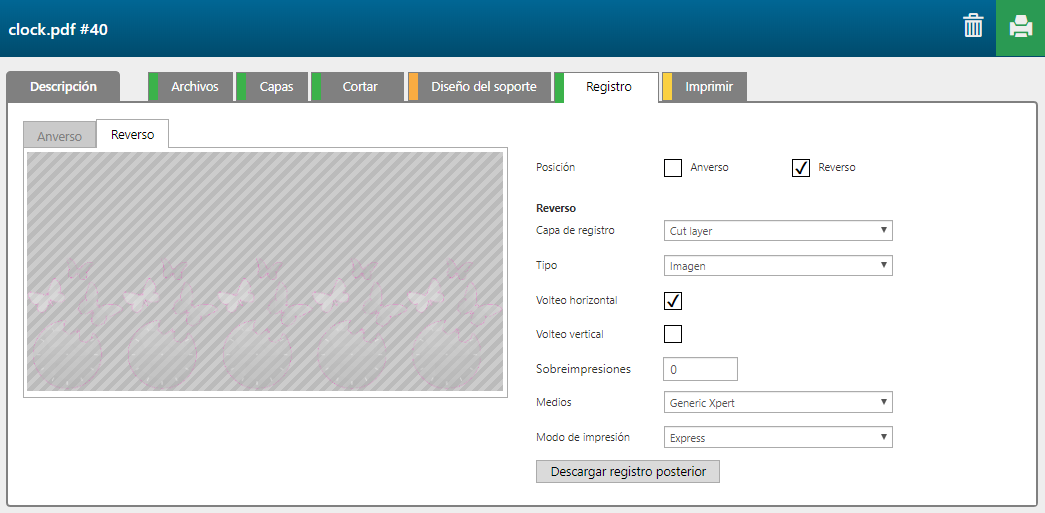
Si desea imprimir más de un panel, puede usar la opción [Doble origen simétrico]. Esta opción permite disponer los objetos en un lado de la mesa mientras se imprimen los objetos del otro lado de la mesa.